A6软件基础版操作流程.docx
《A6软件基础版操作流程.docx》由会员分享,可在线阅读,更多相关《A6软件基础版操作流程.docx(7页珍藏版)》请在冰豆网上搜索。
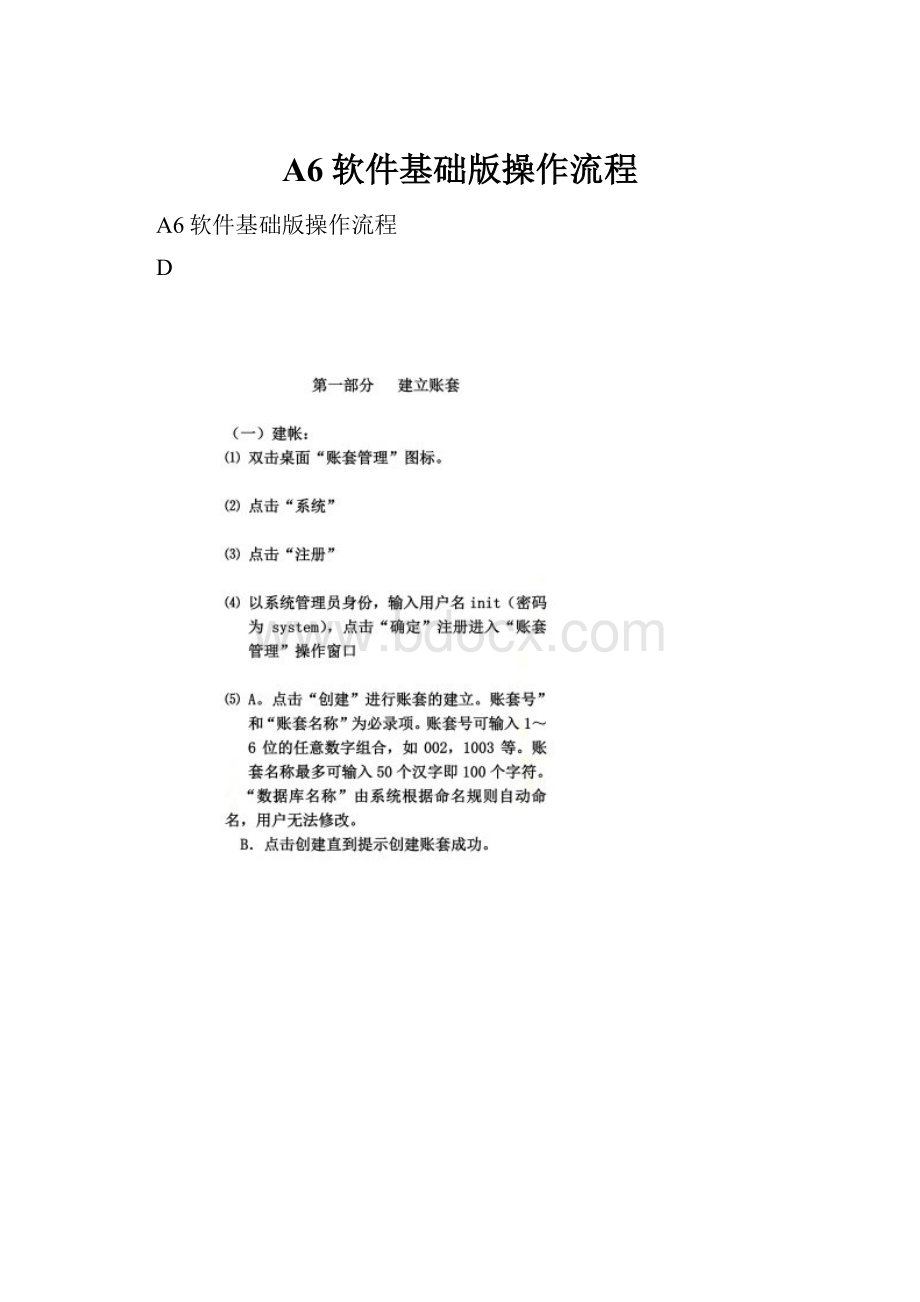
A6软件基础版操作流程
A6软件基础版操作流程
D
B.财务:
1.精度设置:
设置财务部分所使用到的小数位数,最大为9位。
2.会计期间:
在启用模块时已经设置完成,无需再进行修改。
3.凭证字:
设置凭证类别。
系统预置了4种常用凭证字,用户可以根据需要进行修改、增加、删除。
如果企业只使用记账凭证,就把其他3种都删除即可。
4.常用摘要:
编辑常用摘要,增加凭证录入速度。
如果企业有经常使用的摘要,可在此处进行增加,以后在填制凭证时无需再手工录入。
5.科目管理:
是进行会计科目的增加,在编辑会计科目时还可以进行流量、日记账、辅助核算、币种、数量等设置。
(1)会计科目的增加:
在进入科目管理页面后,点击菜单栏中的导入按钮,在弹出的科目导入页面中,企业可以从中选择系统自带的40种不同行业会计制度的科目体系的导入,可以根据自己实际情况进行选择,在导入前可以通过预览科目功能查看所选择的行业性质的会计科目是否为自己做帐所使用的,建议直接选择使用企业会计制度。
确定后点击导入按钮即可把会计科目导入账套之中。
(2)会计科目级次增加:
点击科目管理菜单栏中的编码方案,如企业需要使用明细科目超过系统默认的级数就可以在这里点击增加级数,例如编码方案为4-2-2,表示1级科目银行存款的编码为4位数既1002代表银行存款,如在银行存款下增加2级明细科目工商银行,因此工商银行的编码为100201,既1级科目编码位数加上2位数就为2级科目的编码。
增加3级以上的明细科目道理相同。
(3)会计科目明细科目的增加:
首先找到要增加明细科目的1级科目,点击1级科目,然后点击菜单栏中的新增,在弹出的科目信息中填入对应的科目编码和名称,然后点击保存就完成对明细科目的增加,增加3级以上的明细科目就先点2级明细科目在点增加,方法同增加2级明细科目相同。
(4)辅助核算项目:
系统提供了客户、部门、职员、供应商4个默认的辅助核算项目,例如:
应收账款设置成客户往来核算,首先双击应收账款在弹出的科目信息页面中在往来业务核算处打勾,然后点击核算项目,在客户前打勾,点击保存。
就完成了辅助核算的增加。
其他3个辅助核算的增加方法也都相同。
(5)其他辅助核算项:
如果企业使用外币和数量核算,在双击科目弹出的窗口中打勾即可,使用数量核算时要选择计量单位。
(6)现金流量项目设置:
点击科目管理菜单栏中的流量设置,在弹出的页面中从待选科目中把涉及现金流量的科目选到已选科目即可。
这里是做现金流量表的其中一步。
(7)支票类型、结算方式、币种、开户银行、银行账号:
这几个功能根据企业实际情况进行增加,不使用可以不进行增加设置。
(8)供应链:
财务基础版不带此功能。
(三)初始化:
1.参数设置:
是适应不同企业应用总账管理的不同需求而设置的,用户应根据企业自身的情况和管理的需要对,总账管理的参数进行设置。
2.总账期初余额录入分两种情况录入:
(1)年初启用账套只需录入期初余额,既1月份启用。
(2)年中启用账套时需录入累计借、贷,期初余额。
年初数系统自动计算。
既从1月后的其中1个月启用。
3.期初余额录入:
1.在录入页面中有红色颜色条的会计科目,表示此会计科目是带辅助核算项目的会计科目。
录入时双击此栏进入明细页面按辅助核算类型输入明细金额。
2.在“数量核算”列中有计量单位内容的会计科目,表示此会计科目是要进行数量核算的会计科目。
需在数量列录入期初数量。
期初余额录入完毕后,要进行“对账”和“试算”的工作。
点击菜单栏上的按钮即可。
试算不平衡,凭证不能记账。
4.结束初始化:
是总账管理子系统初始化工作完成的标志,结束初始化后,总账管理才能够进行记账,否则不允许总账管理进行记账。
结束初始化后,系统不允许修改总账期初余额。
5.反初始化:
是结束初始化的逆向过程,如果要修改期初余额,就需要进行反初始化操作。
总账管理进行了记账操作就不允许进行反初始化操作了。
第四部分日常业务
总账管理的日常业务包括:
填制凭证、审核凭证、记账、结转损益等内容。
点击总账管理进入总账管理页面。
(一)填制凭证:
点击填制凭证图标进入填制页面:
(1)点击“新增”功能,新增一张空白凭证,用户可以录入凭证内容。
(2)双击摘要栏可以选择之前填好的常用摘要,没有设置常用摘要就自行手工输入。
(3)点击科目栏右下角的方框可以进入科目参照进行科目选择录入。
(4)填完第一行按回车键即可切换到另一行进行填写,方法同上,录入完毕可以按=号划平借贷。
(5)如科目设置有辅助核算或现金流量在填制完金额按回车键时回弹出提示框,企业可以选择填写相应的明细内容。
如不弹出可按菜单栏中的辅助项和流量自行添加。
(6)“插行”功能有两项内容,一项是“插行”在凭证条目中增加一条空白行,另一项是“删行”删除凭证条目中的一条记录
(7)“修改”和“删除”功能是对已经保存的正式凭证的修改和删除。
(8)凭证填制完成后按保存即可。
“保存”有两项功能,一项是直接点击“保存”功能,系统会保存用户填制好的正式凭证;另一项是“暂存”功能,用户点击“暂存”功能,系统会将用户填制的凭证暂时保存起来,暂时保存的凭证如果要生成正式凭证要到“凭证管理”中进行操作
(二)审核凭证:
(1)企业如果是一个人做账可以直接跳过审核,直接进行记账。
(2)填制凭证的制单人不能和审核凭证的审核人是同一个人,所以企业如需进行凭证的审核工作,先增加设置另一操作员以进行凭证的审核工作。
系统支持按凭证单据一张一张审核,也支持对凭证进行批量审核。
审核后的凭证不允许修改和删除。
系统还提供反审核的逆向操作过程。
(三)记账:
(1)记账”操作分两步进行,第一步选择记账范围,第二步进行记账。
系统第一次进行记账操作时,要根据会计恒等式:
资产=负债+所有者权益公式校验总账期初余额录入是否平衡,如果不平衡,则系统不进行记账操作。
(2)操作完成后,用户即可进行账簿的查询和报表的生成工作。
记账完成后,已记账的凭证不允许修改和删除。
如要修改或删除已记账的凭证,则需要进行“反记账”的操作。
(3)反记账:
当企业需要进行反记帐工作时,可以在总帐管理页面中点击上行菜单栏中的“凭证”,在下拉菜单中点击“凭证管理”,查询到自己要反记账的凭证,在凭证管理页面中点菜单栏中的“记账”,在下拉菜单中可以选择单张反记账或全部记账。
(四)结转损益:
点击结转损益图表,在弹的结转损益页面中在“本年利润科目”后的方框中双击进去在科目参照中选择“本年利润”科目,结转类别中选择“结转损益”,然后点击上行菜单栏中的“全选”,然后点击“生成凭证”,当生成“结转损益”凭证后点击“保存”即可。
然后再对该张凭证做记账。
就完成了对损益的结转。
(五)结账:
在成功结转损益后,点击结帐图标进行“月末结帐”,按系统提示点击“下一步”直到结帐完成即可。
如果出现不能成功记账,可以在“工作报告”页面中查看原因。
反结帐:
直接点击结帐页面中的“反结帐”即可。
(六)报表:
点击左边菜单栏中“报表管理”,进入报表管理页面,点击“报表管理器”,系统自动预设有3大报表,例如:
做资产负债表,双击资产负债表,在资产负债表页面中,点击上行菜单栏中的“工具”,在下拉菜单中点击“公式取数参数”,在参数设置页面中,选择企业实际情况时间所要做的报表。
然后再点工具下拉菜单栏中的“重算全表”即可完成报表。
其他报表操作方法与资产负债表一致。
0